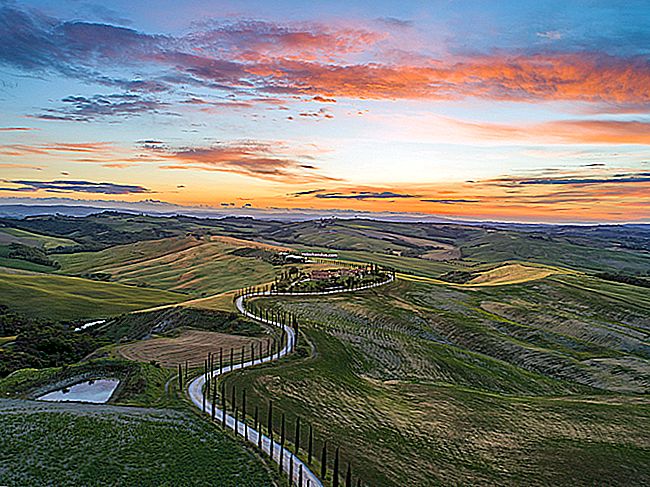ما هو ملف السجل (وكيف يمكنني فتح واحد)؟

في بعض الأحيان ، تكون أفضل طريقة لاستكشاف الأخطاء وإصلاحها ونظام التشغيل أو التطبيق أو الخدمة هي الرجوع إلى ملف (ملفات) السجل الذي ينشئه التطبيق أو الخدمة أثناء قيامها بأعمالها. ولكن ما هو ملف LOG وكيف ترى محتوياته؟
ما هو ملف السجل؟
LOG هو امتداد الملف لملف يتم إنتاجه تلقائيًا يحتوي على سجل للأحداث من برامج وأنظمة تشغيل معينة. بينما يمكن أن تحتوي على عدد من الأشياء ، غالبًا ما تُستخدم ملفات السجل لعرض جميع الأحداث المرتبطة بالنظام أو التطبيق الذي أنشأها. على سبيل المثال ، قد يحتفظ برنامج النسخ الاحتياطي بملفات السجل التي تعرض بالضبط ما حدث (أو لم يحدث) أثناء النسخ الاحتياطي. يحتفظ Windows بجميع أنواع ملفات السجل لخدماته المختلفة.
الهدف من ملف السجل هو تتبع ما يحدث خلف الكواليس وإذا حدث شيء ما داخل نظام معقد ، فلديك حق الوصول إلى قائمة مفصلة بالأحداث التي وقعت قبل حدوث العطل. بشكل أساسي ، مهما كان التطبيق أو الخادم أو نظام التشغيل يعتقد أنه يجب تسجيله.
بينما تحتوي معظم ملفات السجل على امتداد الملف .log ، قد تستخدم التطبيقات أحيانًا ملحق .txt أو امتداد ملكية مختلفًا ، بدلاً من ذلك.
كيف يمكنني فتح واحد؟
نظرًا لأن معظم ملفات السجل يتم تسجيلها بنص عادي ، فإن استخدام أي محرر نصوص سيفي بالغرض لفتحه. بشكل افتراضي ، سيستخدم Windows برنامج Notepad لفتح ملف LOG عند النقر فوقه نقرًا مزدوجًا.

من شبه المؤكد أن لديك تطبيقًا مدمجًا بالفعل أو مثبتًا على نظامك لفتح ملفات LOG. لتبدأ ، إذا كان لديك أي تطبيق لمعالجة الكلمات مثبتًا - Microsoft Word و LibreOffice و OpenOffice و Notepad ++ وما إلى ذلك - يمكنك فتح ملف LOG به.

إذا لم يكن لديك محرر نصوص ، فإن بعض متصفحات الويب تدعم عرض ملفات السجل أيضًا. كل ما عليك فعله هو سحب وإسقاط الملف الذي تريد فتحه في علامة تبويب جديدة.

سيعرض متصفحك بعد ذلك كل ما يحتويه الملف في علامة التبويب الجديدة.

إذا كنت تفضل فتح ملفات LOG باستخدام برنامج مختلف عن البرنامج الافتراضي الحالي ، فيمكنك تغييره. على كل من Windows أو macOS ، فقط انقر بزر الماوس الأيمن فوق الملف وحدد الأمر "فتح باستخدام" لاختيار البرنامج الذي تريد استخدامه.
هذه هي النافذة التي ستظهر في Windows (نظام macOS مشابه) بعد النقر فوقها. كل ما عليك فعله بعد ذلك هو اختيار البرنامج الذي تريد استخدامه ، وتحديد "استخدم هذا التطبيق دومًا لفتح ملفات .LOG" ، ثم انقر فوق "موافق".

ضع في اعتبارك أيضًا أن بعض أنظمة التشغيل والتطبيقات لديها أدواتها الخاصة لعرض السجلات التي تنشئها. على سبيل المثال ، الأحداث التي تم تسجيلها بواسطة Windows والعديد من تطبيقات Windows المختلفة يمكن عرضها بسهولة أكبر في Event Viewer - أداة تتيح لك البحث في طريقك واستكشاف الأخطاء وإصلاحها من خلال جميع أنواع مشكلات Windows المختلفة.
ذات صلة: ما هو عارض أحداث Windows ، وكيف يمكنني استخدامه؟